2022年08月17日 Bianca DVDから音声を抽出 音楽録音
2022年08月17日 Bianca DVDから音声を抽出 音楽録音
歌の練習をしたいですが、カラオケ音源(オフボーカル)はなかなか見つかりません。何か簡単に音源からボーカルだけ抜き出す方法はありませんか?
自宅での歌練習、歌ってみた、イベント企画など、様々なシーンでよく使われるカラオケ音源が見つからない時は困りますよね。実は無料ボーカルリムーバー・ボーカル抽出サイトやツールを使えば、自分でも簡単に好きな曲をカラオケ音源に作成することができます。
目次CLOSE
ボーカルリムーバーといえば、ボーカルを簡単に消去可能な定番ツールです。ブラウザ版で、個別のソフトのインストールは必要ありません。ボーカルリムーバーを使えば、ボーカルか伴奏を別々に出力することができます。
ボーカルリムーバーの使い方:
伴奏だけ残す場合→「音楽を保存する」
ボーカルだけ残す場合→「ボーカルを保存」
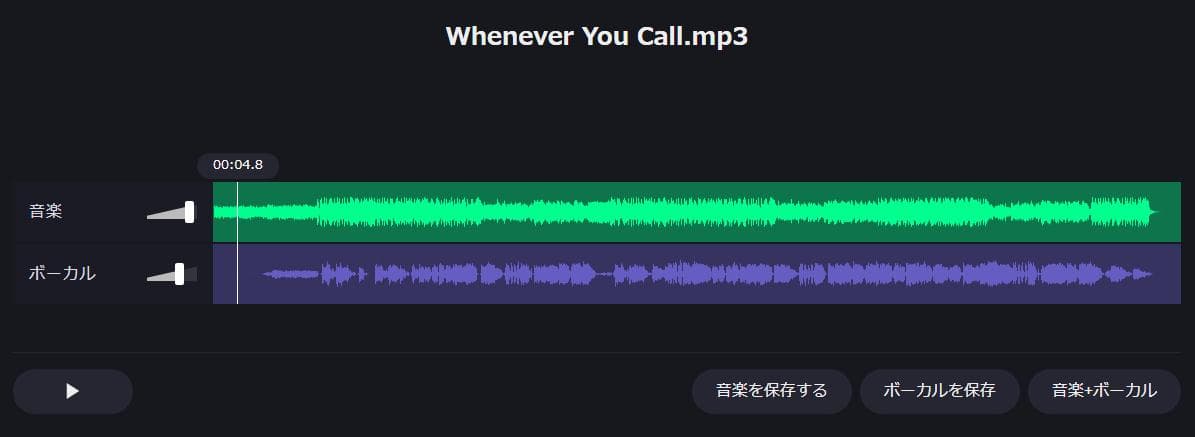
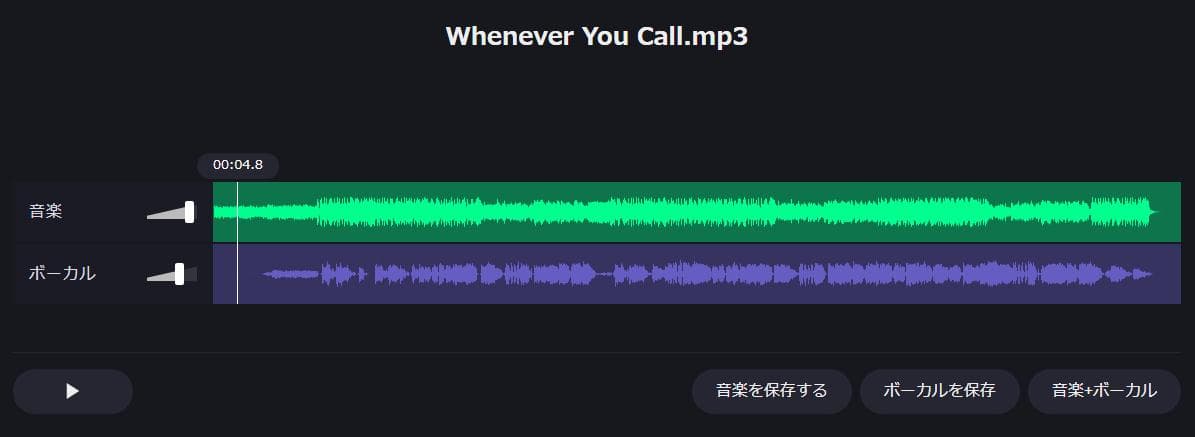
また、ボーカルリムーバーの他にも、無料で使えるオンラインツールはたくさんあります。使い方もほぼ同じです。ボーカルリムーバーが利用できない時は下記の代替サイトを利用してください。
ボーカルリムーバーの代替サイト:
・Edit Your Audio(https://www.edityouraudio.com/ja/)
・melody ml(https://melody.ml/)
・Remove Vocals(https://www.remove-vocals.com/)
・Vocali.se(https://vocali.se/en)
Audacityとは、多機能なオーディオ編集ソフトです。音声トラックのカット・結合、エフェクト効果の追加、音声の録音など、様々なことができます。また、Audacityを使えば、簡単に音源からボーカルを除去することも可能です。
Audacityの使い方:
ハヤえもんと言えば、有名な無料音楽プレイヤーアプリです。再生速度の調整、音程の変更、ループ再生など豊富な機能を揃えています。また、エフェクトのボーカルキャンセル機能を使えば、スマホに取り込んだ音楽ファイルを簡単にカラオケ音源に作成することができます。
ハヤえもんの使い方:
手持ちの音楽CDから曲をPCに取り込む時に、Windowsパソコンの場合は「Windows Meida Player」、Macパソコンの場合は「iTunes」を利用することが一般的です。
CD音源をパソコンに取り込む方法:
Windows Media Playerの使い方:
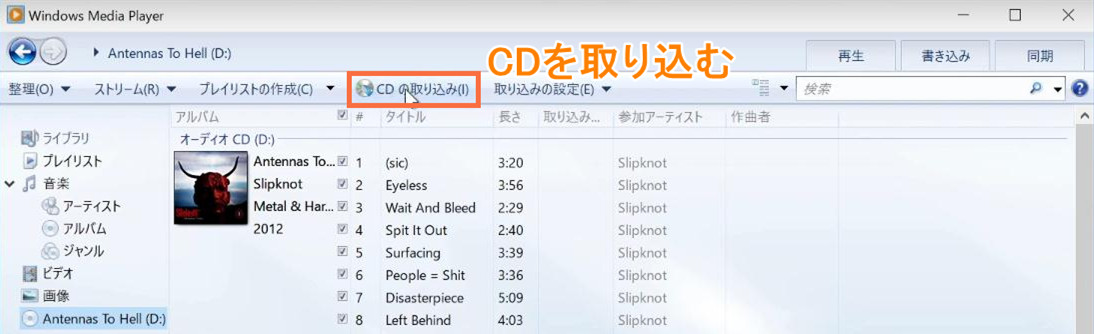
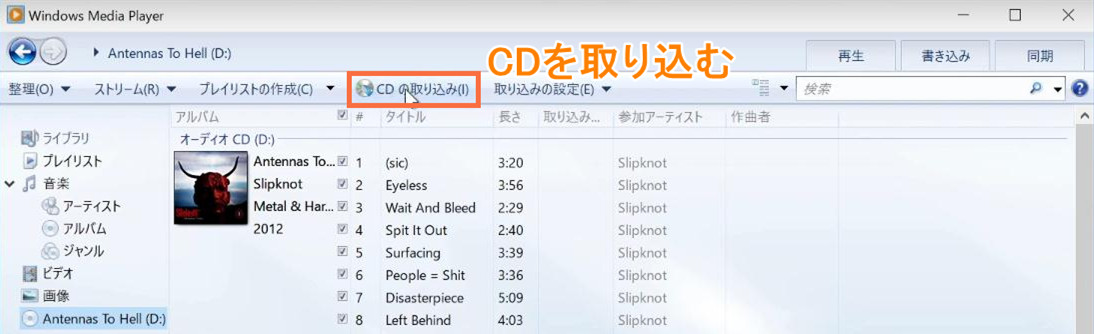
iTunesの使い方:
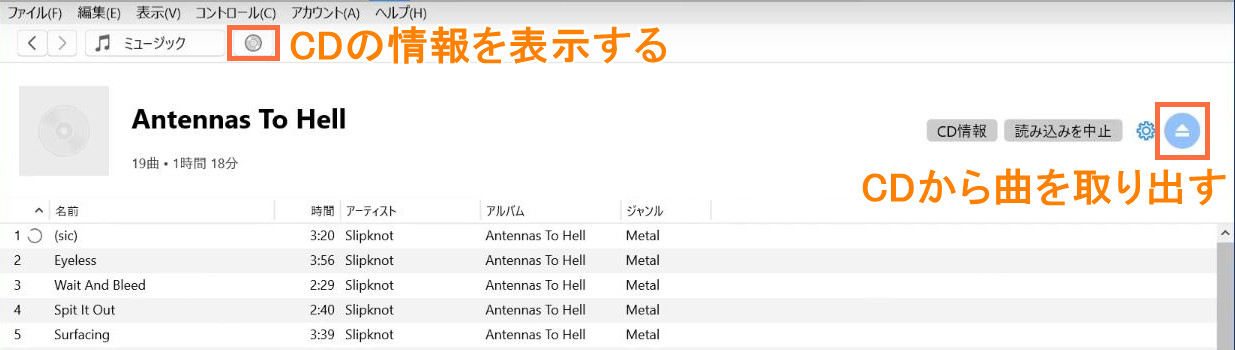
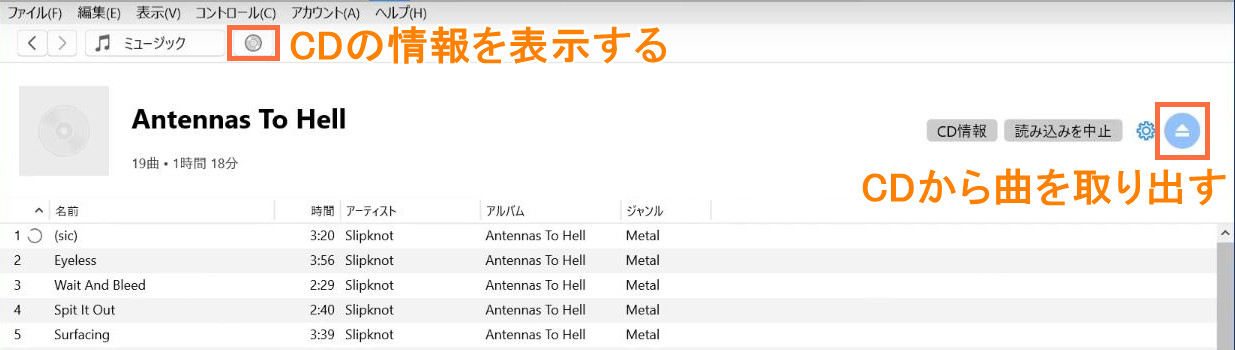
Leawo DVD変換とは、DVDディスクを任意形式の動画・音声ファイルに変換できるリッピングソフトです。Leawo DVD変換を使えば、簡単に音楽DVDから音声だけを抽出して、MP3、AAC、FLAC、WAVなどのオーディオ形式に保存できます。





☉ DVDから動画を取り出して、MKV、MP4、MP3のような形式に変換
☉ 出力動画に3D効果を追加
☉ 使いやすい編集機能搭載
☉ 高速や高品質で変換出力
☉ 音声言語、字幕やアングル設定可能
無料体験 無料体験
Leawo DVD変換の使い方:




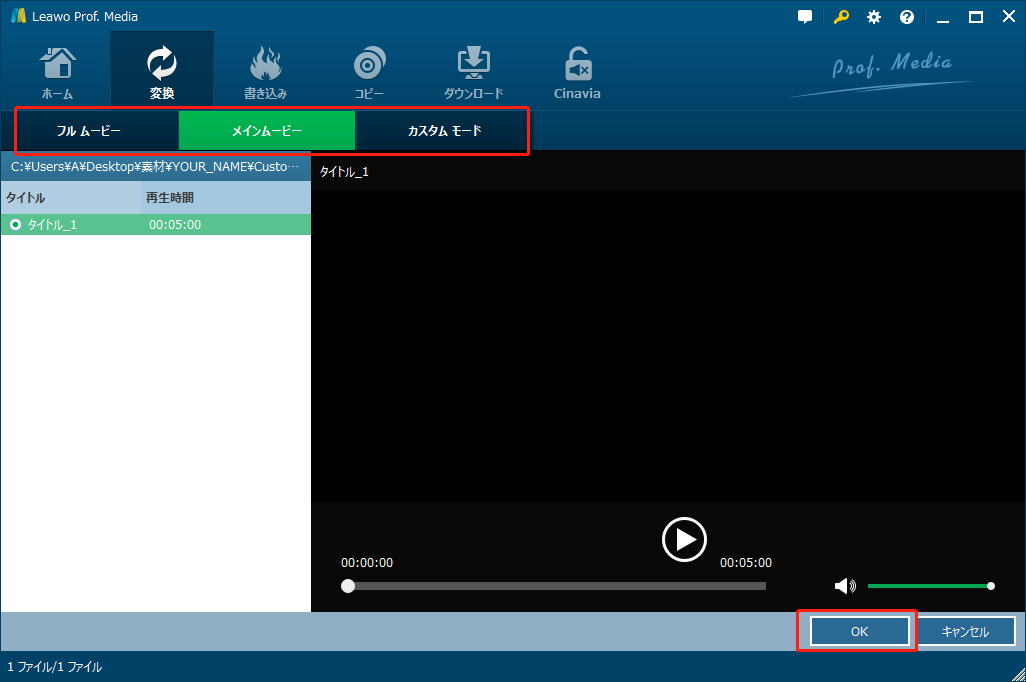
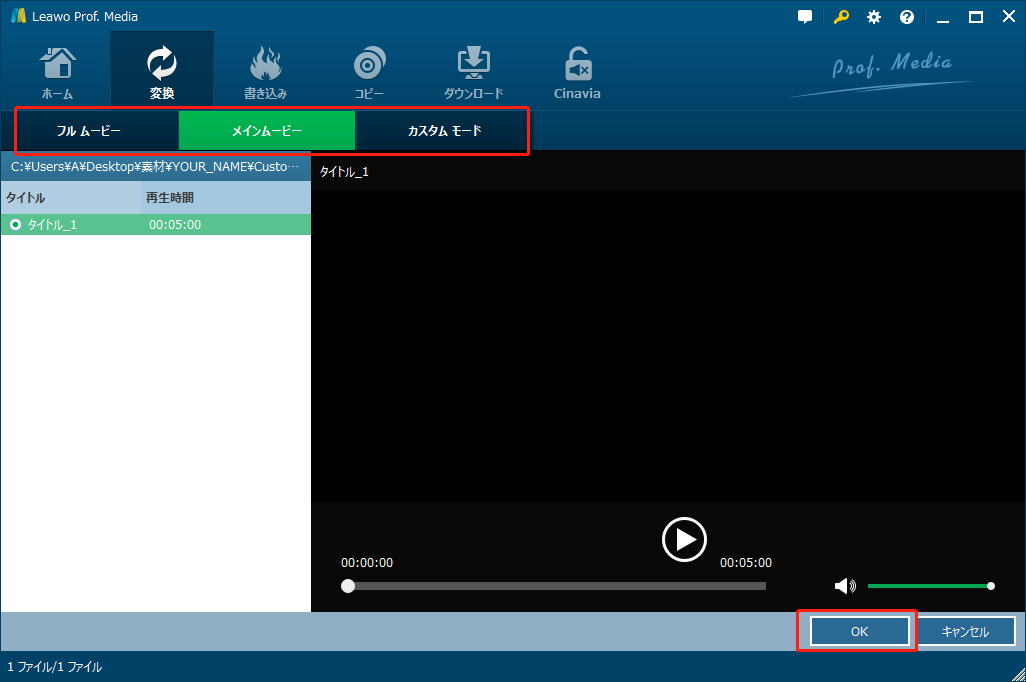
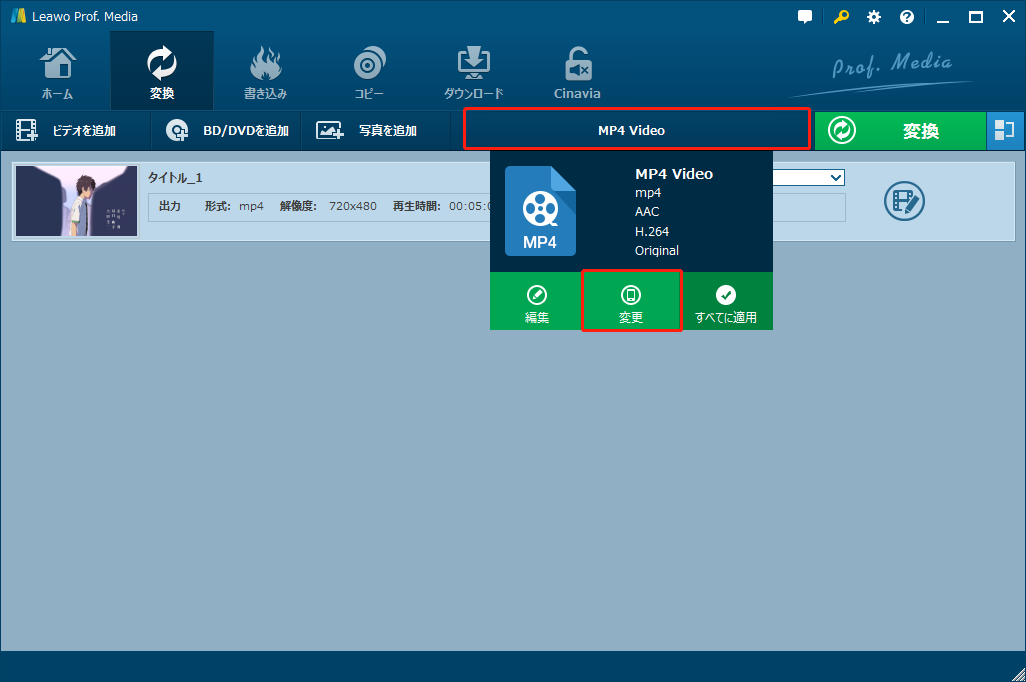
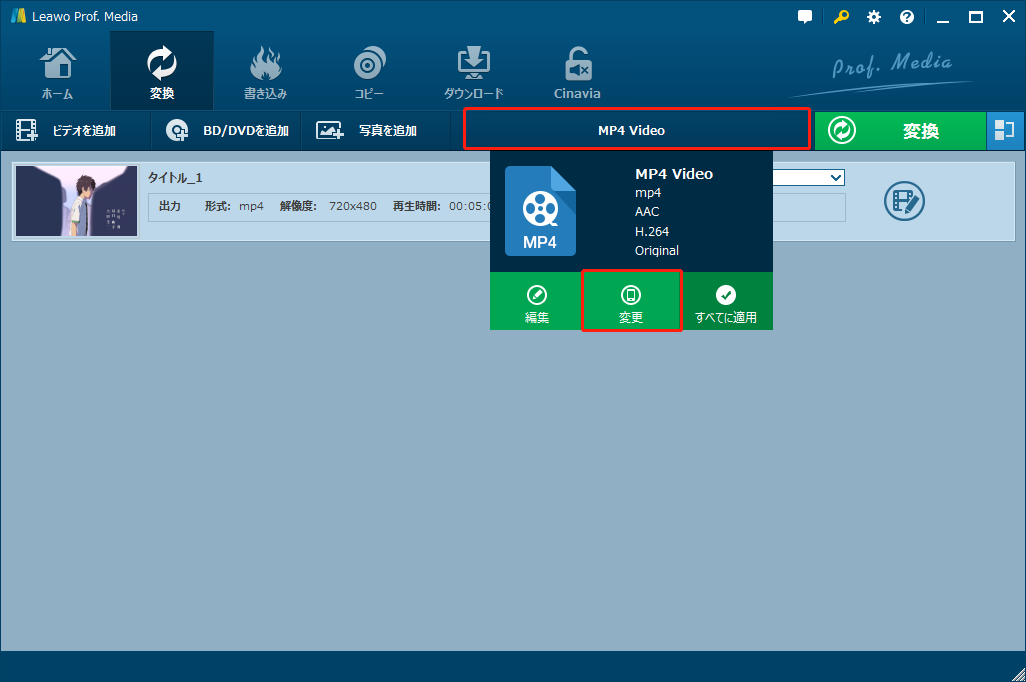
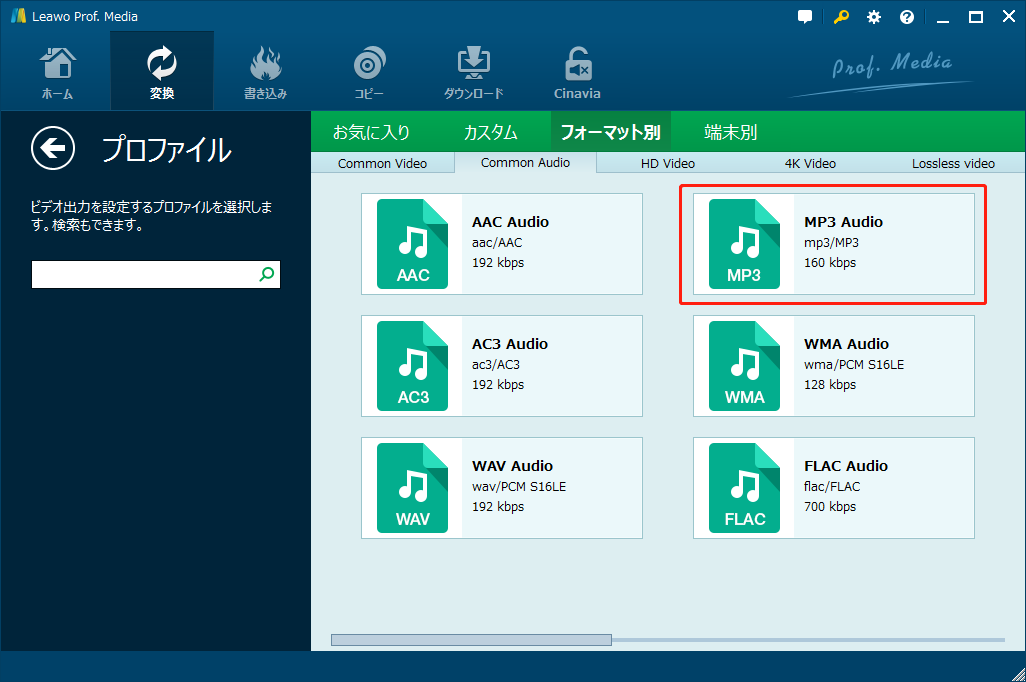
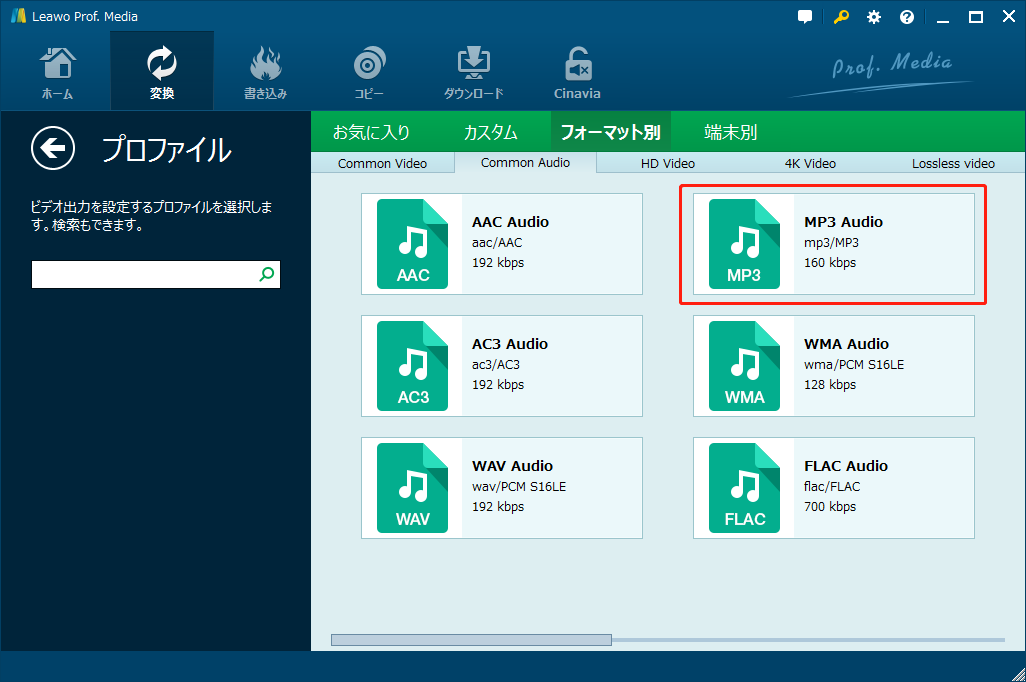
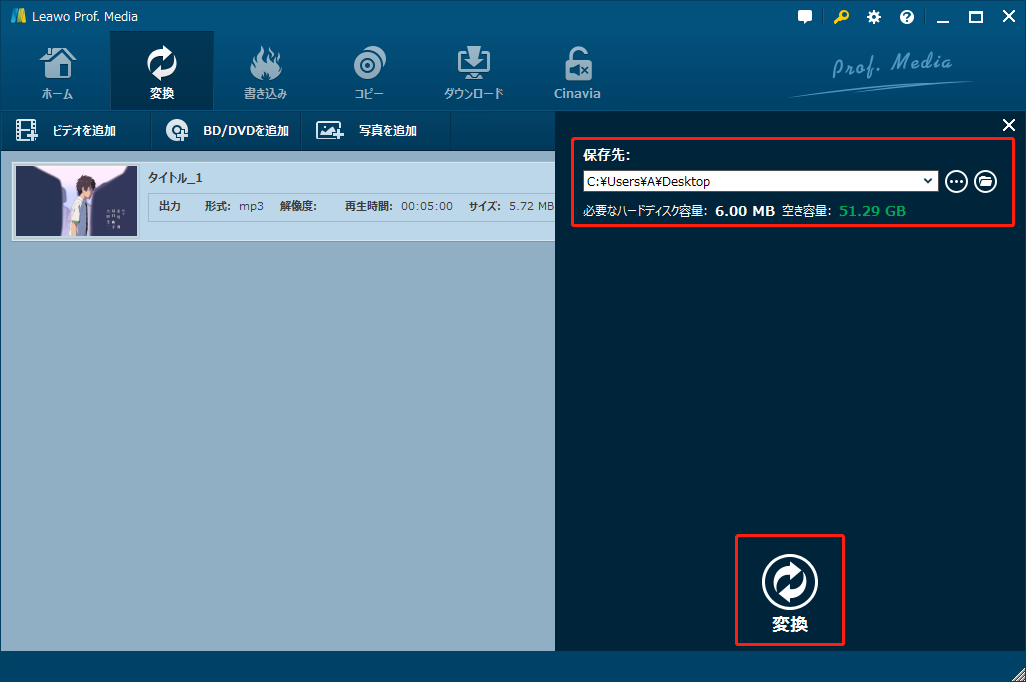
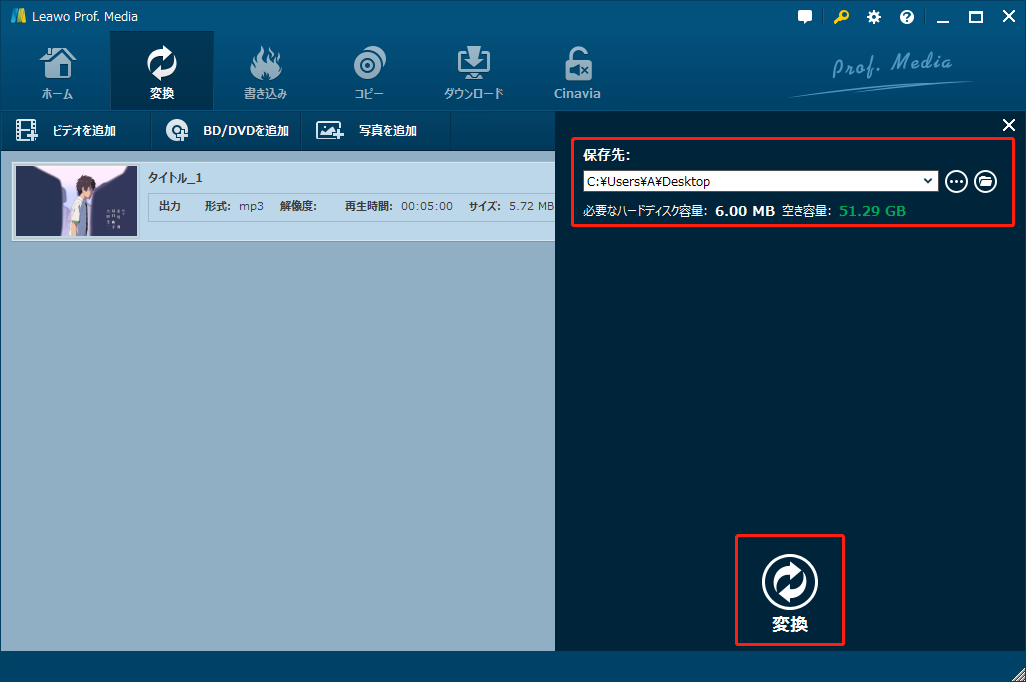
CleverGetとは、YouTube、ニコニコ動画、TikTok、Twitter、Instagramなど1000以上の動画共有サイトから簡単に動画や音楽を保存できる専門ダウンロードソフトです。保存したい動画のURLををコピー&ペーストするだけで、最大8Kの高画質かつ320kbpsの高音質で保存可能です。
CleverGetの使い方:
Leawo Music Recorderは、パソコンに流れる音声を高音質で録音保存できるソフトです。YouTube/ニコニコ/Spotify/Amazon Music/Soundcloud/など多くの動画・音楽配信サイトから簡単に音楽を拾えます。また、音楽を録音する時は、アーティスト、アルバム名、ジャケット写真などの音楽情報も自動的に取得してくれます。


Leawo Music Recorderの使い方:
Rating: 4.7 / 5 (13 Reviews)
関連トピック
2024-07-25
MP3音楽のID3タグを編集する方法(インストール不要ツール・フリーソフト)おすすめの7選を紹介!
2024-03-12
高音質でYouTube WAVの変換・ダウンロードができるフリーサイト5選を紹介!
2024-07-25
YouTube動画をMP3に変換・ダウンロードする安全なサイトとフリーソフト【安全・高音質】
2023-07-31
Zing MP3とは?使い方とダウンロードできない場合の解決策を解説!
2023-05-09
CDをMP3に変換できるフリーソフトを紹介!CDリッピングソフト・オススメ4選!【Windows10/11対応】
2023-09-18
iPhoneに音楽を入れる方法を徹底解説!iTunes以外・パソコンなしでの音楽の入れ方も紹介!
30日間
返金保証
30日間の全額返金保証を提供しております。返金ポリシーにより、全てのお客さまに、安心して最高のサービスと製品を提供させていただきます。
1営業日以内
サポート対応
1営業日以内に安心サポート。お客様サポートや技術サポートでも経験豊富なスタッフが迅速に対応しております。
1,000万以上
のユーザー
全世界で千万以上のお客さまや法人様にご利用いただいています。信頼性が高く、ユーザーが安心して利用できる製品を提供いたします。
100%安全
安心ショップ
オンラインストアのデータ通信はベリサイン社の最新技術によって保護されています。安全なショッピングをお楽しみいただけます。




